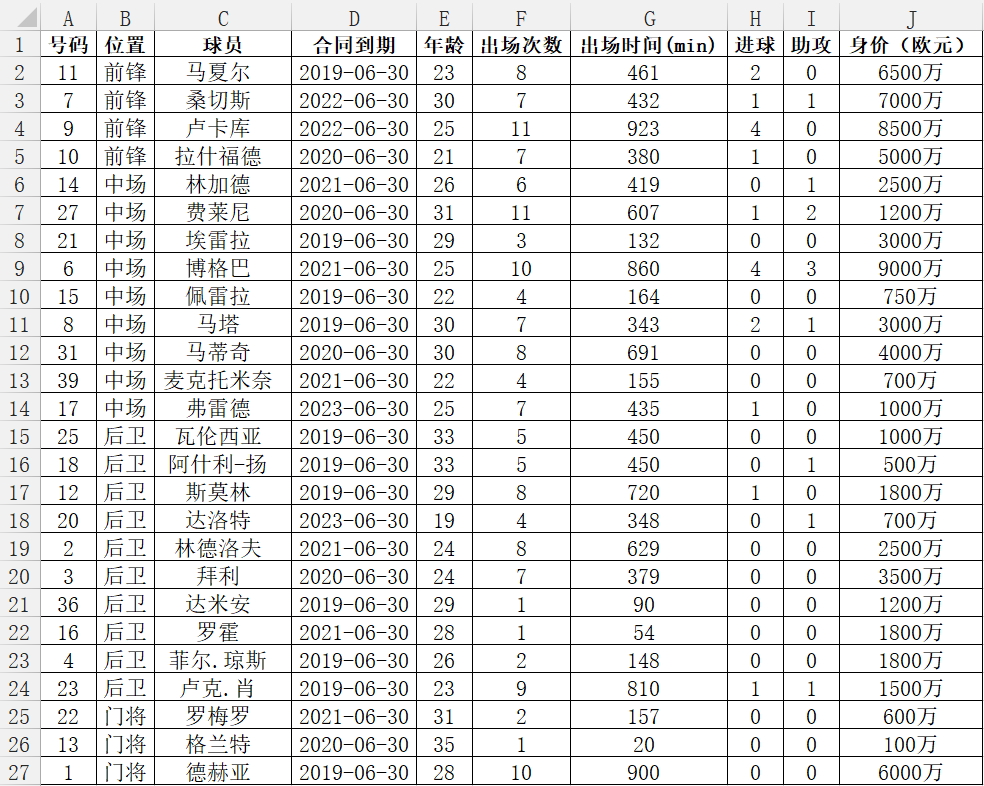让Excel替你操心----条件格式的使用
发布时间:2018-11-15 浏览次数:1434次
前段时间看到一则曼联足球俱乐部的新闻:据《天空体育》报道,由于和俱乐部的合同将在明夏到期,包括德赫亚、马夏尔以及队长瓦伦西亚在内的11名曼联球员都将面对不确定的未来。对于曼联主教练和曼联球迷而言,都是个坏消息,本期借这个主题为大家介绍如何在Excel中利用条件格式设置合同到期自动提醒。
下表为曼联足球俱乐部一线队球员信息统计(截止到2018-10-17):
操作方法:
1.选中D2:D27数据区,单击【开始】【条件格式】【新建规则】。
在弹出的【新建格式规则】对话框后选择【使用公式确定要设置格式的单元格】。
2.在编辑规则说明中我们输入设置条件为=DATEDIF(TODAY(),D2,”y”)<1,单元格格式设置为黄色。

3.点击确定,查看统计结果。

要理解熟悉”DATEDIF(TODAY(),D2,”y”)<1″代表的含义,首先要熟悉DATEDIF函数,DATEDIF函数是Excel中隐藏函数,在单元格中输入函数首字母不会自动出现这个函数,必须输入完整的函数。DATEDIF函数主要的功能是计算两个日期之间的差值,其语法为”DATEDIF(日期1,日期2,”单位(年、月、日)”)”。
注意:函数公式中参数”日期1″为小的日期,参数”日期2″为大的日期。
理解了DATEDIF函数使用方法后,我们不难理解前面设置公式代表的含义,”DATEDIF(TODAY(),D2,”y”)<1″:其含义为统计2个日期相差的年数,然后判断该年数是否小于1,如果小于1则标注黄色。其中,合同到期日期是大于当前日期的,所以TODAY()为日期1,D列为日期2。
对于俱乐部经理而言,续约还有两个关键指标:年龄和状态,在本案例中我们用出场时间来表征状态,我们来统计一下曼联俱乐部球员年龄前10位的球员和出场时间后10位的球员(由于守门员位置特殊,我们仅统计除守门员之外的球员),如何用条件格式实现呢?
操作方法:
1.选中E2:E24数据区,单击【开始】【条件格式】【项目选取规则】【前十项】,对话框后为值最大的那些单元格设置格式:10,设置为浅红色。
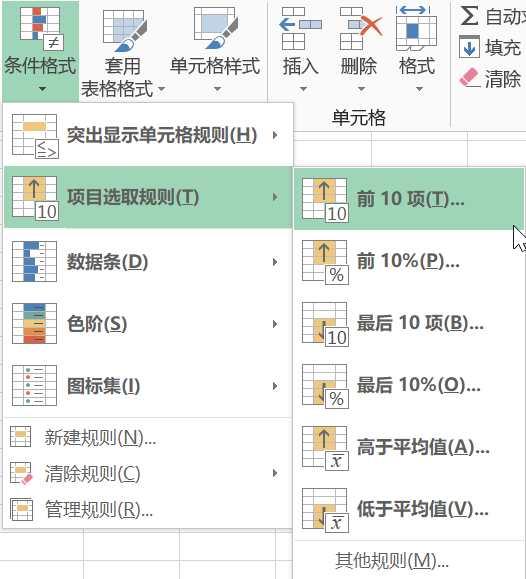

2.选中E2:E27数据区,单击【开始】【条件格式】【项目选取规则】【前十项】,对话框后为值最大的那些单元格设置格式:10,设置为浅红色。
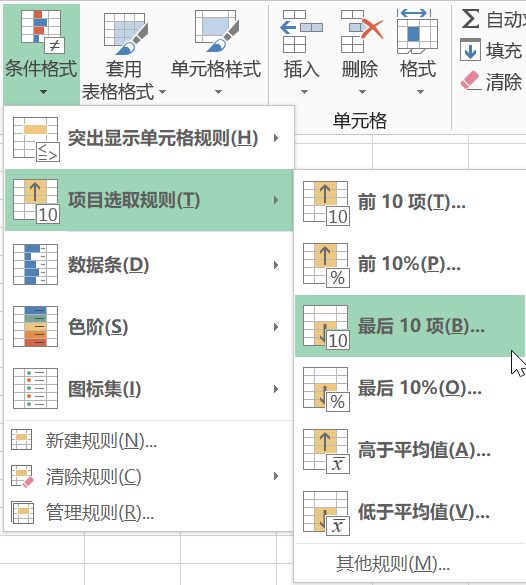

查看统计结果。
用条件格式来替俱乐部和主教练操心,小编乃真球迷~_~
对于制药企业的广大朋友来说,条件格式实现自动提醒功能的用途也非常广泛,比如仪器校准到期提醒、试剂耗材存量警戒提醒、样品检测到期提醒……你是否已跃跃欲试了呢?
下一条:Excel批注的小技巧